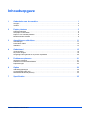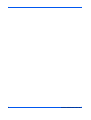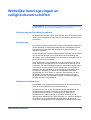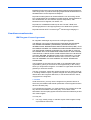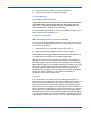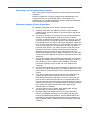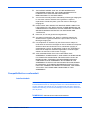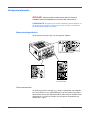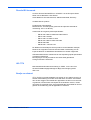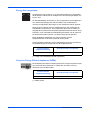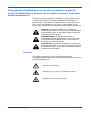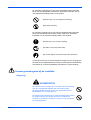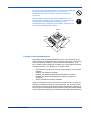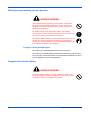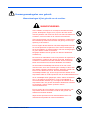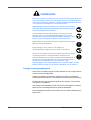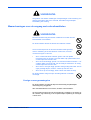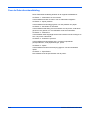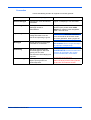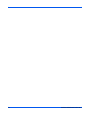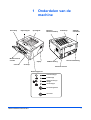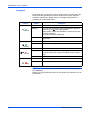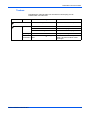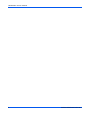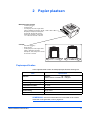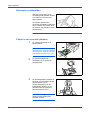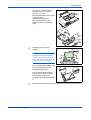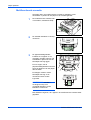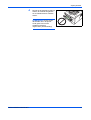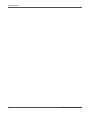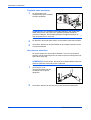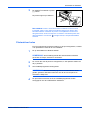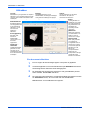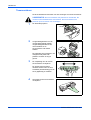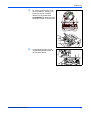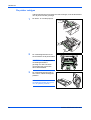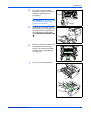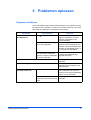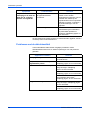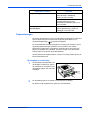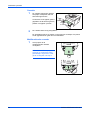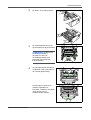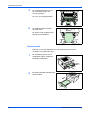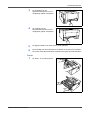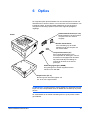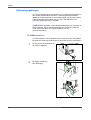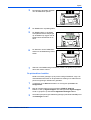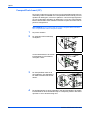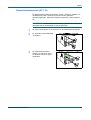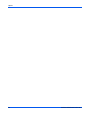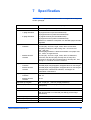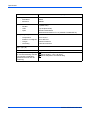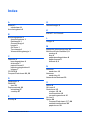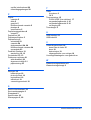YOUR OFFICE PARTNER
INSTRUCTIEHANDLEIDING
Monochrome Printer
LP 3022


GEBRUIKERSHANDLEIDING i
Inhoudsopgave
1 Onderdelen van de machine . . . . . . . . . . . . . . . . . . . . . . . . . . . . . . . . . . . . . . . 1
Lampjes . . . . . . . . . . . . . . . . . . . . . . . . . . . . . . . . . . . . . . . . . . . . . . . . . . . . . . . . . . . . . . . . . . . . . 2
Toetsen . . . . . . . . . . . . . . . . . . . . . . . . . . . . . . . . . . . . . . . . . . . . . . . . . . . . . . . . . . . . . . . . . .
. . . . 3
2 Papier plaatsen . . . . . . . . . . . . . . . . . . . . . . . . . . . . . . . . . . . . . . . . . . . . . . . . . 5
Papierspecificaties . . . . . . . . . . . . . . . . . . . . . . . . . . . . . . . . . . . . . . . . . . . . . . . . . . . . . . . . . . . . . 5
Het papier voorbereiden . . . . . . . . . . . . . . . . . . . . . . . . . . . . . . . . . . . . . . . . . . . . . . . . . . . . . . . . .
6
Papier in een cassette plaatsen . . . . . . . . . . . . . . . . . . . . . . . . . . . . . . . . . . . . . . . . . . . . . . . . . . . 6
Multifunct
ionele cassette . . . . . . . . . . . . . . . . . . . . . . . . . . . . . . . . . . . . . . . . . . . . . . . . . . . . . . . .
8
3 Aansluiten en afdrukken . . . . . . . . . . . . . . . . . . . . . . . . . . . . . . . . . . . . . . . . . 11
Aansluitingen . . . . . . . . . . . . . . . . . . . . . . . . . . . . . . . . . . . . . . . . . . . . . . . . . . . . . . . . . . . . . . . . 11
Printerdriver laden . . . . . . . . . . . . . . . . . . . . . . . . . . . . . . . . . . . . . . . . . . . . . . . . . . . . . . . . . .
. . 13
Afdrukken . . . . . . . . . . . . . . . . . . . . . . . . . . . . . . . . . . . . . . . . . . . . . . . . . . . . . . . . . . . . . . . .
. . . 14
4 Onderhoud . . . . . . . . . . . . . . . . . . . . . . . . . . . . . . . . . . . . . . . . . . . . . . . . . . . . 15
Tonercontainer . . . . . . . . . . . . . . . . . . . . . . . . . . . . . . . . . . . . . . . . . . . . . . . . . . . . . . . . . . . . . . . 16
De printer reinigen . . . . . . .
. . . . . . . . . . . . . . . . . . . . . . . . . . . . . . . . . . . . . . . . . . . . . . . . . . . . . 18
Langdurig buiten gebruik en de printer verplaatsen . . . . . . . . . . .
. . . . . . . . . . . . . . . . . . . . . . . . 20
5 Problemen oplossen . . . . . . . . . . . . . . . . . . . . . . . . . . . . . . . . . . . . . . . . . . . . 21
Algemene richtlijnen . . . . . . . . . . . . . . . . . . . . . . . . . . . . . . . . . . . . . . . . . . . . . . . . . . . . . . . . . . . 21
Problemen met de afdrukkwaliteit . . . . . . . . . . . . . . . . . . . . . . . . . . . . . . . . . . . . . . . . . . . . . . . .22
Papierstoringen .
. . . . . . . . . . . . . . . . . . . . . . . . . . . . . . . . . . . . . . . . . . . . . . . . . . . . . . . . . . .
. . 23
6 Opties . . . . . . . . . . . . . . . . . . . . . . . . . . . . . . . . . . . . . . . . . . . . . . . . . . . . . . . . 29
Uitbreidingsgeheugen . . . . . . . . . . . . . . . . . . . . . . . . . . . . . . . . . . . . . . . . . . . . . . . . . . . . . . . . . 30
CompactFlash-kaart (CF) . . . . . . . . . . . . . . . . . . . . . . . . . . . . . . . . . . . . . . . . . . . . . . . . . . . . . . . 32
Netwerk
interfacekaart (IB-21E) . . . . . . . . . . .
. . . . . . . . . . . . . . . . . . . . . . . . . . . . . . . . . . . . . . . 33
7 Specificaties . . . . . . . . . . . . . . . . . . . . . . . . . . . . . . . . . . . . . . . . . . . . . . . . . . . 35

ii GEBRUIKERSHANDLEIDING

GEBRUIKERSHANDLEIDING iii
Wettelijke kennisgevingen en
veiligheidsvoorschriften
VOORZICHTIG: Er wordt geen aansprakelijkheid aanvaard voor schade
die het gevolg is van het verkeerd installeren van de machine.
Kennisgeving met betrekking tot software
De software die met deze printer wordt gebruikt, moet de emulatiemodus
van de printer ondersteunen. De printer is in de fabriek ingesteld om PCL
te emuleren.
Kennisgeving
De informatie in deze handleiding kan zonder voorafgaande kennisgeving
worden gewijzigd. In toekomstige edities kunnen extra pagina's worden
ingevoegd. De huidige editie kan technische onvolkomenheden of
drukfouten bevatten.
Wij aanvaarden geen verantwoordelijk
heid voor ongevallen die het gevolg
zijn van het n
iet opvolgen van de instructies in deze handleiding. Wij
aanvaarden geen verantwoordelijkheid voor fouten in de firmware van de
printer (de inhoud van het ROM).
Deze handleiding en al het materiaal dat onder het auteursrecht valt en
wor
dt verkocht of m
eegeleverd bij of in verband met de verkoop van de
laserprinter, zijn auteursrechtelijk beschermd. Alle rechten voorbehouden.
Het kopiëren of op een andere manier reproduceren van de gehele of
gedeelten van deze handleiding, of een willekeurig onderwerp waarop
copyright van toepassing is, zonder de voorafgaande schriftelijke
toestemming van UTAX GmbH, is verboden. Elke kopie die van deze
handleiding of een deel daarvan wordt gemaakt, en alles wat onder
het auteursrecht valt, moet dezelfde copyright-vermelding bevatten als
het materiaal dat wordt gekopieerd.
Wat betreft handelsnamen
PRESCRIBE is een gedeponeerd handelsmerk van Kyocera Corporation.
KPDL is een handelsmerk van Kyocera Corporation.
Hewlett-Packard, PCL en PJL zijn gedeponeerde handelsmerken van
Hewlett-Packard Company. Ce
ntronics is een handelsmerk van
Centronics Data Computer Inc. PostScript is een gedeponeerd
handelsmerk van Adobe Systems Incorporated. Macintosh is een
gedeponeerd handelsmerk van Apple Computer, Inc. Microsoft, Windows
en Windows NT zijn gedeponeerde handelsmerken van Microsoft
Corporation. CompactFlash is een handelsmerk van SanDisk Corporation.

iv GEBRUIKERSHANDLEIDING
ENERGY STAR is een in de Verenigde Staten gedeponeerd handelsmerk.
Alle overige merk- en productnamen zijn gedeponeerde handelsmerken of
handelsmerken van de respectieve bedrijven.
Dit product maakt gebruik van PeerlessPrintXL voor de levering van de
PCL 6-taalemulatie die
compatibel is met HP LaserJet. PeerlessPrintXL is
een handelsmerk van The Peerless Systems Corporation, 2381
Rosecrans Ave. El Segundo, CA 90245, V.S.
Dit product is ontwikkeld met behulp van het Tornado™ Real Time
b
estur
ingssysteem en de hulpprogramma's van Wind River Systems.
Dit product bevat UFST™ en MicroType
®
van Monotype Imaging Inc.
Licentieovereenkomsten
IBM Program License Agreement
De volgende verklaringen zijn bewust in het Engels opgesteld.
THE DEVICE YOU HAVE PURCHASED CONTAINS ONE OR MORE
SOFTWA
RE PROGRAMS (“PROGRAMS”) WHICH BELONG TO
INTERNATIONAL BUSINESS MACHINES CORPORATION (“IBM”). THIS
DOCUMENT DEFINES THE TERMS AND CONDITIONS UNDER WHICH
THE SOFTWARE IS BEING LICENSED TO YOU BY IBM. IF YOU DO
NOT AGREE WITH THE TERMS AND CONDITIONS OF THIS LICENSE,
THEN WITHIN 14 DAYS AFTER YOUR ACQUISITION OF THE DEVICE
YOU MAY RETURN THE DEVICE FOR A FULL REFUND. IF YOU DO
NOT SO RETURN THE DEVICE WITHIN THE 14 DAYS, THEN YOU
WILL BE ASSUMED TO HAVE AGREED TO THESE TERMS AND
CONDITIONS.
The Programs are licensed not sold. IBM, or the applicable IBM country
or
ganization, gr
ants you a license for the Programs only in the country
where you acquired the Programs. You obtain no rights other than those
granted you under this license.
The term “Programs” means the original and all whole
or partial copies of
it, including modified copies or portions merged into other programs. IBM
retains title to the Programs. IBM owns, or has licensed from the owner,
copyrights in the Programs.
1. License
Under this license, you may use the Programs only with the device on
which the
y
ar
e in
stalled and transfer possession of the Programs and the
device to another party.
If you transfer the Programs, you must transfer a co
py of this license and
any other documentation to the other party. Your license is then
terminated. The other party agrees to these terms and conditions by its first
use of the Program.
You may not:
1 use, copy, modify, merge, or transfer copies of the Program except
as provided in this license;

GEBRUIKERSHANDLEIDING v
2 reverse assemble or reverse compile the Program; or
3 sublicense, rent, lease, or assign the Program.
2. Limited Warranty
The Programs are provided "AS IS."
THERE ARE NO OTHER WARRANTIES COVERING THE PROGRAMS
(OR CONDITIONS),
EXPRESS OR IMPLIED, INCLUDING, BUT N
OT
LIMITED TO, THE IMPLIED WARRANTIES OF MERCHANTABILITY
AND FITNESS FOR A PARTICULAR PURPOSE.
Some jurisdictions do not allow the exclusion of implied warranties, so the
ab
ove exclusion m
ay not apply to you.
3. Limitation of Remedies
IBM’s entire liability under this lic
ense is the fol
lowing;
For any claim (including fundamental breach), in any form, related in any
way to this license, IBM's liability
will be for actual damages only and will
be limited to the greater of:
1 the equivalent of U.S. $25,000 in your local currency; or
2 IBM's then generally available license fee for the Program
This limitation will not apply to claims for bodily injury or damages
to real
or tangible personal property for which IBM is legally liable.
IBM will not be liable for any lost profits, lost
savings, or any incidental
damages or other economic consequential damages, even if IBM, or its
authorized supplier, has been advised of the possibility of such damages.
IBM will not be liable for any damages claimed by you based on any third
party claim. This limitation of remedies also applies to any developer of
Programs supplied to IBM. IBM's and the developer's limitations of
remedies are not cumulative. Such developer is an intended beneficiary of
this Section. Some jurisdictions do not allow these limitations or
exclusions, so they may not apply to you.
4. General
You may terminate your license at any t
ime. IBM may terminat
e your
license if you fail to comply with the terms and conditions of this license. In
either event, you must destroy all your copies of the Program. You are
responsible for payment of any taxes, including personal property taxes,
resulting from this license. Neither party may bring an action, regardless of
form, more than two years after the cause of action arose. If you acquired
the Program in the United States, this license is governed by the laws of
the State of New York. If you acquired the Program in Canada, this license
is governed by the laws of the Province of Ontario. Otherwise, this license
is governed by the laws of the country in which you acquired the Program.

vi GEBRUIKERSHANDLEIDING
Erkenning van het handelsmerk Typeface
Alle in deze printer voorkomende fonts zijn gelicentieerd van Monotype
Imaging Inc.
Helvetica, Palatino en Times zijn gedepon
eerde handelsmerken van
Linotype-Hell AG. ITC Avant Garde Gothic, ITC Bookman, ITC
ZapfChancery en ITC Zapf Dingbats zijn gedeponeerde handelsmerken
van International Typeface Corporation.
Monotype Imaging License Agreement
De volgende verklaringen zijn bewust in het Engels opgesteld.
1 "Software" shall mean the digitally encoded, machine readable,
scalable outline data as encoded in a special format as well as the
UFST Software.
2 You agree to accept a non-exclusive license to use the Software to
reproduce and display weights, styles and versions of letters,
numerals, characters and symbols (“Typefaces”) solely for your own
customary business or personal purposes at the address stated on
the registration card you return to Monotype Imaging KK. Under the
terms of this License Agreement, you have the right to use the Fonts
on up to three printers. If you need to have access to the fonts on
more than three printers, you need to acquire a multi-user license
agreement which can be obtained from Monotype Imaging KK.
Monotype Imaging KK retains all rights, title and interest to the
Software and Typefaces and no rights are granted to you other than
a License to use the Software on the terms expressly set forth in this
Agreement.
3 To protect proprietary rights of Monotype Imaging KK, you agree to
maintain the Software and other proprietary information concerning
the Typefaces in strict confidence and to establish reasonable
procedures regulating access to and use of the Software and
Typefaces.
4 You agree not to duplicate or copy the Software or Typefaces, except
that you may make one backup copy. You agree that any such copy
shall contain the same proprietary notices as those appearing on the
original.
5 This License shall continue until the last use of the Software and
Typefaces, unless sooner terminated. This License may be
terminated by Monotype Imaging KK if you fail to comply with the
terms of this License and such failure is not remedied within thirty
(30) days after notice from Monotype Imaging KK. When this License
expires or is terminated, you shall either return to Monotype Imaging
KK or destroy all copies of the Software and Typefaces and
documentation as requested.
6 You agree that you will not modify, alter, disassemble, decrypt,
reverse engineer or decompile the Software.
7 Monotype Imaging KK warrants that for ninety (90) days after
delivery, the Software will perform in accordance with Monotype
Imaging KK-published specifications, and the diskette will be free
from defects in material and workmanship. Monotype Imaging KK
does not warrant that the Software is free from all bugs, errors and
omissions.

GEBRUIKERSHANDLEIDING vii
8 THE PARTIES AGREE THAT ALL OTHER WARRANTIES,
EXPRESSED OR IMPLIED, INCLUDING WARRANTIES OF
FITNESS FOR A PARTICULAR PURPOSE AND
MERCHANTABILITY, ARE EXCLUDED.
9 Your exclusive remedy and the sole liability of Monotype Imaging KK
in connection with the Software and Typefaces is repair or
replacement of defective parts, upon their return to Monotype
Imaging KK.
10 IN NO EVENT WILL MONOTYPE IMAGING KK BE LIABLE FOR
LOST PROFITS, LOST DATA, OR ANY OTHER INCIDENTAL OR
CONSEQUENTIAL DAMAGES, OR ANY DAMAGES CAUSED BY
ABUSE OR MISAPPLICATION OF THE SOFTWARE AND
TYPEFACES.
11 New York, U.S.A. law governs this Agreement.
12 You shall not sublicense, sell, lease, or otherwise transfer the
Software and/or Typefaces without the prior written consent of
Monotype Imaging KK.
13 Use, duplication or disclosure by the Government is subject to
restrictions as set forth in the Rights in Technical Data and Computer
Software clause at FAR 252-227-7013, subdivision (b)(3)(ii) or
subparagraph (c)(1)(ii), as appropriate. Further use, duplication or
disclosure is subject to restrictions applicable to restricted rights
software as set forth in FAR 52.227-19 (c)(2).
14 YOU ACKNOWLEDGE THAT YOU HAVE READ THIS
AGREEMENT, UNDERSTAND IT, AND AGREE TO BE BOUND BY
ITS TERMS AND CONDITIONS. NEITHER PARTY SHALL BE
BOUND BY ANY STATEMENT OR REPRESENTATION NOT
CONTAINED IN THIS AGREEMENT. NO CHANGE IN THIS
AGREEMENT IS EFFECTIVE UNLESS WRITTEN AND SIGNED
BY PROPERLY AUTHORIZED REPRESENTATIVES OF EACH
PARTY. BY OPENING THIS DISKETTE PACKAGE, YOU AGREE
TO ACCEPT THE TERMS AND CONDITIONS OF THIS
AGREEMENT.
Compatibiliteit en conformiteit
Interfacekabels
BELANGRIJK: Zorg ervoor dat u de printer uitschakelt voordat u een
interfacekabel aansluit of ontkoppelt. Bescherm interfacekabels die niet
worden gebruikt met behulp van de meegeleverde dop tegen statische
elektrische ontlading via de interfacekabel(s) naar de interne elektronica
van de printer.
OPMERKING: Gebruik beschermde interfacekabels.

viii GEBRUIKERSHANDLEIDING
Veiligheidsinformatie
GEVAAR:
ONZICHTBARE LASERSTRALING BIJ OPENEN.
VERMIJD RECHTSTREEKSE BLOOTSTELLING AAN STRAAL.
VOORZICHTIG: Het gebruik van andere instellingen of aanpassingen of
de uitvoering van andere procedures dan hierin vermeld, kan leiden tot
gevaarlijke blootstelling aan straling.
Waarschuwingsetiketten
Op de printer bevindt zich een van de volgende etiketten.
Ozonconcentratie
De printers genereren ozongas (O
3
), dat zich op de plaats van installatie
kan concentreren en een onplezierige geur kan veroorzaken. Wij raden u
aan de printer niet op een afgesloten plek te zetten waar de ventilatie wordt
geblokkeerd, om zo de concentratie van ozongas te minimaliseren tot
minder dan 0,1 ppm.
Voor Europa, Azië
en andere landen
Etiket aan de binnenkant van de machine
(Laserstralingwaarschuwing)
Etiket binnen de
achterklep

GEBRUIKERSHANDLEIDING ix
Directief EC-keurmerk
Conform Directief 89/336/EEC en 73/23/EEC van de Europese Raad
Naam van de fabrikant: UTAX GmbH
Adres fabrikant: Ohechaussee 235, 22848 Norderstedt, Germany
Verklaart dat het product:
Pr
oductnaam: Pagina
printer
Modelnummer: LP 3022 (zoals getest met de optionele eenheid ter
verbetering: PF
-17 en IB-21E)
Voldoet aan de volgende productspecificaties:
- EN 55 022:1998+A1:2000+A2:2003 Class B
- EN 61 000-3-2:2000
- EN 61 000-3-3:1995+A1:2001
- EN 55 024:1998+A1:2001+A2:2003
- EN 60 950:2000
- EN 60 825-1:1994+A1+A2
De fabrikant en de bedrijven die het p
roduct van
de fabrikant verkopen,
bewaren de volgende technische documentatie in afwachting van de
inspectie die door de betreffende autoriteiten kan worden uitgevoerd.
Gebruikersinstructie die voldoet aan de van toep
assing zijnde spec
ificaties
Technische tekeningen
Beschrijvingen van de procedures die conformiteit garanderen
Overige technische informatie
ISO 7779
Maschinenlärminformationsverordnung 3. GSGV, 18.01.1991: Der
höchste Schalldruckpegel beträgt 70 dB(A) oder weniger gemäß
ISO 7779.
Bewijs van afstand
UTAX GmbH is niet aansprakelijk voor klanten of een andere persoon of
entiteit met betrekking tot verlies of schade direct of indirect veroorzaakt
door of naar zeggen veroorzaakt door apparatuur die door ons is verkocht
of geleverd, inclusief maar niet beperkt tot onderbroken service, verlies
van zaken of verwachte winst, of gevolgschade die het resultaat is van het
gebruik of de bediening van de apparatuur of software.

x GEBRUIKERSHANDLEIDING
Energy Star
-programma
Als deelnemer aan het ENERGY STAR-programma hebben wij vastgesteld
dat dit product voldoet aan de richtlijnen voor efficiënt energieverbruik van
E
NERGY STAR.
De basisdoelstelling van het E
NERGY STAR-programma is het terugdringen
van milieuverontreiniging door het bevorderen van de fabricage en
verkoop van apparatuur die energie op een efficiëntere manier gebruikt.
Deze printer is uitgerust met een slaaptimerfunctie, die voldoet aan de
standaarden van het E
NERGY STAR-programma. Deze functie maakt het
mogelijk de hoeveelheid door de printer gebruikte elektrische stroom terug
te dringen. Voor maximale stroombesparing de stekker van de printer uit
het stopcontact halen wanneer u de printer lange tijd niet gebruikt.
Deze handleiding raadplegen voor meer informatie over de
slaaptimerfunctie en het stroomverbruik van de printer.
Oorspronkelijke instellingen van de slaaptimerfunctie en de hoeveelheid
stroombesparing door het gebruik van de slaaptimerfunctie:
( ): richtlijn van het ENERGY STAR-programma
Group for Energy Efficient Appliances (GEEA)
De doelstelling van GEEA is efficiënt gebruik van energie. Dit product heeft
een profiel met hoge efficiëntie en voldoet aan de criteria voor het
toekennen van het GEEA-label.
( ): GEEA-criteria
Oorspronkelijke
slaapstandinstelling
Stroomverbruik in slaapstand
15 minuten (30 minuten) 4,3W (30W)
Oorspronkelijke
slaapstandinstelling
Stroomverbruik in slaapstand
15 minuten (30 minuten) 4,3W (15W)

GEBRUIKERSHANDLEIDING xi
Deze gebruikershandleiding lezen voordat u de machine in gebruik
neemt. De handleiding in de buurt van de machine bewaren, zodat deze
direct beschikbaar is.
De delen van deze handleiding en onderdelen van de machine die zijn
aangeduid met symbolen, bevatten veiligheidswaarschuwingen ter
bescherming van de gebruiker, andere personen en voorwerpen in de
buurt. Ze zijn ook bedoeld voor een correct en veilig gebruik van de
machine. De symbolen met hun betekenis worden hieronder beschreven.
Symbolen
De volgende symbolen geven aan dat het betreffende deel
veiligheidswaarschuwingen bevat. Specifieke aandachtspunten worden in
het symbool aangegeven.
GEVAAR: Dit geeft aan dat wan
neer u onvoldoende
aandacht besteedt aan of u niet op de juiste wijze houdt aan
de betreffende punten, dit zeer waarschijnlijk zal leiden tot
ernstig letsel of zelfs de dood.
WAARSCHUWING:
Dit gee
ft aan dat wanneer u
onvoldoende aandacht besteedt aan of u niet op de juiste
wijze houdt aan de betreffende punten, dit kan leiden tot
ernstig letsel of zelfs levensgevaar.
VOORZICHTIG: Dit gee
ft aan dat wanneer
u onvoldoende
aandacht besteedt aan of u niet op de juiste wijze houdt aan
de betreffende punten, dit kan leiden tot lichamelijk letsel of
mechanische beschadiging.
.... [Algemene waarschuwing]
.... [Waarschuwing voor gevaar van elektrische schokken]
.... [Waarschuwing voor hoge temperatuur]

xii GEBRUIKERSHANDLEIDING
De volgende symbolen geven aan dat het betreffende deel informatie
bevat over niet-toegestane handelingen. Specifieke informatie over de
niet-toegestane handeling staat in het symbool.
De volgende symbolen geven aan dat het betreffende deel informatie
be
vat ov
er handelingen die moeten worden uitgevoerd. Specifieke
informatie over de vereiste handeling staat in het symbool.
Contact opnemen met uw servicevertegenwoordiger om een vervanging te
bestellen als de veiligheidswaarschuwingen in deze gebruikershandleiding
on
leesbaar zijn of als de handleiding zelf ontbreekt. (Tegen betaling.)
Voorzorgsmaatregelen bij de installatie
Omgeving
VOORZICHTIG:
De machine niet neerzetten op of in plaatsen die niet stabiel of
vlak zijn. Op dergelijke plaatsen kan de machine vallen.
Dergelijke situaties leveren gevaar van lichamelijk letsel of
beschadiging van de apparatuur op.
De machine niet neerzetten op vochtige of sto
ffige/vui
le locaties.
De stekker reinigen om gevaar van brand en elektrische
schokken te voorkomen, wanneer er stof en vuil op de stekker
zijn terechtgekomen.
.... [Waarschuwing voor niet-toegestane handeling]
.... [Demontage verboden]
.... [Waarschuwing voor vereiste handeling]
.... [De stekker uit het stopcontact halen]
.... [De machine altijd op een geaard stopcontact aansluiten]

GEBRUIKERSHANDLEIDING xiii
De machine niet op locaties plaatsen in de buurt van radiatoren,
kachels of andere warmtebronnen, of in de buurt van
ontvlambare voorwerpen. Dit om het gevaar van brand te
voorkomen.
Ruimte vrijlaten zoals hieronder wordt aangegeven, om de
ma
chine
koel te houden en het vervangen van onderdelen en
onderhoud te vergemakkelijken. Met name rond de
ventilatieopeningen voldoende ruimte vrijlaten, zodat de lucht
de machine gemakkelijk kan verlaten.
Overige voorzorgsmaatregelen
Ongunstige omgevingsomstandigheden kunnen van invloed zijn op de
veilige werking en de prestaties van de machine. De printer in een ruimte
met airconditioning installeren (aanbevolen kamertemperatuur: circa
23°C, relatieve luchtvochtigheid: circa 60% RH), en de volgende locaties
vermijden wanneer u een plaats voor de machine kiest.
• De machine niet in de buurt van een venster
of
direct in het zonlicht
plaatsen.
• Plaatsen met trillingen vermijden.
• Plaatsen met sterke temperatuurschommelingen vermijden.
• Plaatsen met directe blootstelling aan warme of koude lucht
vermijden.
• Slecht geventileerde locaties vermijden.
Tijdens het afdrukken komt er een kleine hoeveelheid ozon vrij, maar dit
he
eft geen
nadelige gevolgen voor de gezondheid. Als de printer echter
langere tijd in een slecht geventileerde ruimte wordt gebruikt of wanneer er
een zeer groot aantal kopieën wordt gemaakt, kan de geur onaangenaam
worden. Een juiste omgeving voor afdrukwerk moet goed geventileerd zijn.
250mm
300mm
250mm
400mm
500mm

xiv GEBRUIKERSHANDLEIDING
Stroomtoevoer/aarding van de machine
WAARSCHUWING:
Geen stroomtoevoer gebruiken met een ander voltage dan
aangegeven. Niet meerdere apparaten op één stopcontact
aansluiten. Dergelijke situaties leveren gevaar van brand of
elektrische schokken op.
De stekker stevig in het stopcontact steken. Als metalen
voo
rwerpen
in contact komen met de pinnen van de stekker, kan
dit brand of elektrische schokken veroorzaken.
De machine altijd aansluiten op e
en geaard
stopcontact, om het
gevaar van brand of elektrische schokken bij kortsluiting te
voorkomen. Contact opnemen met uw onderhoudstechnicus als
een geaarde aansluiting niet mogelijk is.
Overige voorzorgsmaatregelen
De stekker op het dichtstbijzijnde stopcontact aansluiten.
Het netsnoer is het belangrijkste middel om de stroomtoevoer af te sluiten.
Ervoor zorg
en, dat het stopcontact zich bevindt/is geïnstalleerd in de buurt
van de apparatuur en goed toegankelijk is.
Omgaan met plastic zakken
WAARSCHUWING:
De plastic zakken die bij de machine worden gebruikt, uit de
buurt van kinderen houden. Het plastic kan aan neus en mond
vast blijven zitten en verstikking veroorzaken.

GEBRUIKERSHANDLEIDING xv
Voorzorgsmaatregelen voor gebruik
Waarschuwingen bij het gebruik van de machine
WAARSCHUWING:
Geen metalen voorwerpen of voorwerpen die water bevatten
(vazen, bloempotten, kopjes, enz.) op of in de buurt van de
machine plaatsen. Dit vormt een risico voor brand of elektrische
schokken, mocht het water in de machine terechtkomen.
Geen van de panelen van de machine verwijderen, omdat er dan
ka
ns be
staat op elektrische schokken als gevolg van de hoge
spanning in de machine.
Ervoor zorgen dat het netsnoer niet beschadigd raakt of breekt
en
het niet probere
n te repareren. Geen zware voorwerpen op
het snoer plaatsen, er niet aan trekken, het niet onnodig buigen
en geen andere schade veroorzaken.
Dergelijke situaties leveren
gevaar van brand of elektrische
schokken op.
De m
achine of onderdelen ervan nooit proberen te repareren of
te demonte
ren, omdat er dan gevaar van brand, elektrische
schokken of schade aan de laser bestaat. Als de laserstraal
buiten de machine komt, kan deze blindheid veroorzaken.
Als de machine uitzonderlijk heet wordt, als er
rook uit de
mach
ine komt, als er een vreemde geur ontsnapt, of als er zich
een andere ongewone situatie voordoet, bestaat er gevaar van
brand of een elektrische schok. De stroomschakelaar
onmiddellijk uitzetten (O), ervoor zorgen dat u de stekker uit het
stopcontact haalt en contact opnemen met uw onderhoudstechnicus.
Als er schadelijke zaken (paperclips, water, andere vloei
stoffen,
enz.)
in de machine terechtkomen, moet u onmiddellijk de
stroomschakelaar uitzetten (O). Vervolgens de stekker uit het
stopcontact halen, om gevaar van brand of elektrische schokken
te voorkomen. Hierna contact opnemen met uw
onderhoudstechnicus.
Ervoor zorgen dat u een stekker niet met natte handen in het
stopcon
tact stee
kt of eruit haalt, omdat er dan gevaar van
elektrische schokken bestaat.
Altijd contact opnemen met uw o
nde
rhoudstechnicus voor
onderhoud of reparatie van interne onderdelen.

xvi GEBRUIKERSHANDLEIDING
VOORZICHTIG:
Niet aan het netsnoer trekken wanneer u dit uit het stopcontact haalt. Als
u aan het netsnoer trekt, kunnen de draden breken en bestaat er gevaar
van brand of elektrische schokken. (Altijd de stekker vastpakken wanneer
u het netsnoer wilt loskoppelen van het stopcontact.)
Altijd de stekker uit het stopcontact halen, wanneer u de machine
verplaatst. Als het netsnoer beschadigd raakt, bestaat er gevaar
va
n bran
d of elektrische schokken.
Als de machine korte tijd (bijvoorbeeld 's nachts) niet wordt
gebruikt, moet
u de stroomschakelaar uitzetten (O). Als de
machine langere tijd niet wordt gebruikt (tijdens vakanties, enz.),
neemt u voor de veiligheid de stekker uit het stopcontact.
Bij het optillen of verplaatsen de machine altijd vasthouden op de
da
arvoor
bestemde plaatsen.
Bij het reinigen van de machine, de stekker om
veiligheidsredenen altijd uit het stopcontact verwijderen.
Als
zich in de machine stof ophoopt, bestaat er gevaar van brand
of andere prob
lemen. Het wordt daarom aanbevolen uw
onderhoudstechnicus om advies te vragen met betrekking tot het
reinigen van interne onderdelen. Dit is met name effectief als u
dit laat doen voorafgaande aan een periode van hoge
luchtvochtigheid. Uw onderhoudstechnicus om advies vragen over de
kosten van het reinigen van de interne onderdelen van de machine.
Overige voorzorgsmaatregelen
Geen zware voorwerpen op de machine plaatsen en ervoor zorgen dat de
machine niet beschadigd raakt.
Tijdens het kopiëren de bovenste voorklep niet openen, de AAN/UIT-
schakelaar n
iet uitschakelen en de stekker niet uit het stopcontact trekken.
Contact opnemen met de onderhoudstechnicus wanneer u de machine
wilt optillen of verplaatsen.
Geen elektrische onderdelen, zoals connector
en of pr
intplaten, aanraken.
Deze kunnen beschadigd raken door statische elektriciteit.
Geen handelingen proberen te verrichten die niet in deze handleiding zijn
beschr
even.

GEBRUIKERSHANDLEIDING xvii
VOORZICHTIG:
Het gebruik van andere instellingen of aanpassingen of de uitvoering van
andere procedures dan hierin vermeld, kan leiden tot gevaarlijke
blootstelling aan straling.
Waarschuwingen voor de omgang met verbruiksartikelen
VOORZICHTIG:
De tonercontainer mag niet worden verbrand. De vonken kunnen
brandwonden veroorzaken.
De tonercontainer buiten het bereik van kinderen houden.
Als er onverhoopt toner uit de tonercontainer wordt gemorst,
moet u inad
eming of inname daarvan voorkomen, evenals
contact met ogen en de huid.
• Als
u onverhoeds toner inademt, gaat u naar een plaats
met frisse lucht en go
rgelt u met veel water. Bij opkomende hoest
contact opnemen met een arts.
• Als u to
ner
binnenkrijgt, spoelt u uw mond met water en drinkt u 1 of
2 glazen water om de inhoud van uw maag te verdunnen. Zo nodig
contact opnemen met een arts.
• Als u
toner in uw ogen krijgt, spoelt u deze grondig met water. Als de
ogen gevoelig blijven, neemt u c
ontact op met een arts.
• Als u toner op de huid krijgt, wast u deze
met water en zeep.
De tonercontainer mag niet open worden gebroken of worden
vernietigd.
Overige voorzorgsmaatregelen
De tonercontainer na gebruik altijd overeenkomstig de plaatselijke
milieuwetgeving weggooien.
Alle verbruiksartikelen in een koele, donkere ru
imte bewaren.
Als de machine langere tijd niet wordt gebruikt, verwijdert u het papier
uit
de cassette, legt u dit terug in de oorspronkelijke verpakking en verzegelt
u deze weer.

xviii GEBRUIKERSHANDLEIDING
Over de Gebruikershandleiding
Deze Gebruikershandleiding bestaat uit de volgende hoofdstukken:
Hoofdstuk 1 - Onderdelen van de machine
In dit hoofdstuk worden de namen van de onderdelen toegelicht.
Hoofdstuk 2 - Papier plaatsen
In dit hoofdstuk wordt uitleg gegeven over het plaatsen van papier.
Hoofdstuk 3 - Aansluiten en afdrukken
In dit hoofdstuk staat uitleg over het instellen van de printer, zodat deze
ge
reed is
voor gebruik, en over afdrukken vanaf uw werkstation.
Hoofdstuk 4 - Onderhoud
In dit hoofdstuk wordt uitgelegd hoe de tonercontainer wordt vervangen en
ho
e u de p
rinter onderhoudt.
Hoofdstuk 5 - Problemen oplossen
In dit hoofdstuk wordt uitgelegd hoe u eventueel optredende
pr
interpr
oblemen, zoals papierstoringen, oplost.
Hoofdstuk 6 - Opties
In dit hoofdstuk wordt een beschrijving gegeven van de beschikbare
op
ties.
Hoofds
tuk 7 - Specificaties
Dit hoofdstuk bevat de speci
ficaties van de
printer.

GEBRUIKERSHANDLEIDING xix
Conventies
In deze handleiding worden de volgende conventies gebruikt.
Conventie Beschrijving Voorbeeld
Cursief lettertype Verwijzingen naar aanvullende
informatie
.
Pagina 12 raadplegen voor informatie.
Vet lettertype Wordt gebruikt om een
belangrijk woord te
benadr
ukken.
Stevig op de bovenkant van de container
drukken op de posities waar PUSH
HERE (hier
drukken) wordt aangeduid,
totdat u een klik hoort.
Opmerking Wordt gebruikt om aanvullende,
nuttige infor
matie over een
functie of toepassing te geven.
OPMERKING: Voor meer informatie
over het formaat en de soorten media
die u kunt gebruiken, leest u pagina 35.
Belangrijk Wordt gebruikt om belangrijke
informatie
te verstrekken.
BELANGRIJK: Ervoor zorgen dat nietjes
en paperclips verwijderd zijn.
Voorzichtig Met deze waarschuwingen
wordt aangegeven dat er als
gevolg van een actie
mechanische beschadiging kan
optreden.
VOORZICHTIG: De tonercontainer niet
proberen te verbranden. De vonken
kunnen brandwonden veroorzaken.
Waarschuwing Wordt gebruikt om gebruikers te
wijzen op het gevaar van
lichamelijk letsel.
WAARSCHUWING: De plastic
zakken die bij de printer worden gebruikt,
uit de buurt van kinderen houden.

xx GEBRUIKERSHANDLEIDING

GEBRUIKERSHANDLEIDING 1
1 Onderdelen van de
machine
Bovenklep
Opvangbak
Multifunctionele
cassette
AAN/UIT-
schakelaar
Parallelle interface
USB-aansluiting
Cassette
Achterklep
Zijklep
Papierstopper
Bedieningspaneel
Gereed-lampje
Datalampje
Waarschuwings-
lampje
Tonerlampje
Annuleringstoets
OK-toets
Netsnoeraansluiting
Optionele
interfacesleufklep
Voorklep

Onderdelen van de machine
2 GEBRUIKERSHANDLEIDING
Lampjes
Er bevinden zich vier lampjes op de rechterbovenkant van de printer. De
lampjes worden gebruikt om de status van de printer op een bepaald
moment te identificeren. Bekijk hiervoor de lampjes op de printer en
raadpleeg de onderstaande tabel.
OPMERKING: Bel voor andere combinaties van de vier lampjes onze
serviceafdeling.
KM-NET for Clients (software op
de cd-rom) biedt meer informatie over de
printerstatus.
Lampje Status Betekenis
Gereed
(Groen)
Aan Geeft de status On-line aan (afdrukken is mogelijk).
Knippert Er
is een fout opgetreden, maar het afdrukken gaat door
wanneer op
de -toets wordt gedrukt.
Status Offline. U kunt niet afdrukken, maar de printer kan
wel data on
tvangen.
De printer staat in de slaapstand.
Uit Het afdrukken is stopgezet, omdat er een fout is
opgetred
en.
Data
(Groen)
Aan De printer is bezig met het verwerken van data.
Knippert De printer is bezig met het ontvangen van data.
Waarschuwing
(Rood)
Aan De printerklep staat open.
Knippert Er heeft zich een papierstoring voorgedaan.
De papiercassette is niet goed dichtgeduwd of het papier
is op.
Uit De printerstatus is normaal.
Tone r
(Rood)
Aan De printer is gestopt, omdat de toner op is.
Knippert De toner is bijna op.

Onderdelen van de machine
GEBRUIKERSHANDLEIDING 3
Toetsen
Raadpleeg de volgende tabel voor de naam en beschrijving van de
basisfuncties voor elke toets.
Toets Status Handeling Functie
Annuleren 1 seconde of langer indrukken Annuleert de data van de pc
OK Bij Ge
reed Even in
drukken Schakelt on-line/offline
3 tot 10 seconden indrukken Drukt de statuspagina af
10 seconden of langer indrukken Drukt de servicestatuspagina af
Bij St
oring Even in
drukken Verhelpt de storing
Na
inscha
kelen
Indrukken totdat het -lampje aan
gaat
Stelt de tonerteller weer op nul in,
nadat u de tonercontainer heeft
vervangen

Onderdelen van de machine
4 GEBRUIKERSHANDLEIDING

GEBRUIKERSHANDLEIDING 5
2 Papier plaatsen
Papierspecificaties
In de volgende tabel worden de basispapierspecificaties samengevat:
OPMERKING: Voor meer informatie over het formaat en de soorten
media die u kunt gebruiken, leest u pagina 35.
Cassette
- 250 vellen (80 g/m
2
)
- 60 tot 105 g/m
2
- A4, B5 (JIS), A5, Folio, Legal, Letter,
Oficio II, Executive, B5 (ISO),
Envelop C5, 16K, Overig 148 × 210 tot
en met 216 × 356 mm
Multifunctionele cassette
- 50 vellen (80 g/m
2
)
- 60 tot 163 g/m
2
- A4, B5 (JIS), A5, Folio, Legal, Letter,
Oficio II, Statement, Executive, A6, B6,
B5 (ISO), Envelop C5, Envelop #10,
Envelop #9, Envelop #6, Envelop
Monarch, Envelop DL, 16K, Overig
70 × 148 tot en met 216 × 356 mm
Item Specificatie
Gewicht Cassette: 60 - 105 g/m
2
Multifunctionele cassette: 60
- 163 g/m
2
Dikte 0,086 tot 0,110 mm
Nauwkeurigheid afmetingen ±0,7 mm
Vierkantheid hoeken 90° ±0.2°
Vochtinhoud 4% tot 6%
Vezelrichting Lange vezel
Pulpinhoud 80% of meer

Papier plaatsen
6 GEBRUIKERSHANDLEIDING
Het papier voorbereiden
Wanneer u het papier uit de
verpakking hebt gehaald, waaiert
u de vellen los voordat u het
papier plaatst.
Als u papier gebruikt dat
ge
vouwen of gekruld
is, strijkt u dit
recht voordat u het plaatst. Als u
dit niet doet, kan dit leiden tot een
papierstoring.
BELANGRIJK: Ervoor zorgen dat nietjes en paperclips verwijderd zijn.
Papier in een cassette plaatsen
1
De cassette helemaal uit de
printer trekken.
BELANGRIJK: De cassette
ondersteunen, wanneer u deze uit
de printer trekt, zodat de cassette
niet plotseling uit de printer valt.
2
De papierlengtegeleider
aanpassen op het gewenste
papierformaat.
3
De breedtegeleiders instellen op
de linker- en rechterkant van de
papiercassette. Op de
ontgrendelingsknop van de
linkergeleider drukken en de
geleiders naar het gewenste
papierformaat schuiven.
OPMERKING: De
papierformaten staan op de
cassette vermeld.

Papier plaatsen
GEBRUIKERSHANDLEIDING 7
Als u Folio- of Oficio II-papier
gebruikt, haalt u de groene
stopper (1) van de
papierlengtegeleider af en maakt
u die vast op de
papierlengtegeleider. De
papierlengtegeleider naar
achteren trekken, totdat deze
stopt.
4
Het papier in de cassette
plaatsen.
BELANGRIJK: De lengte- en
breedtegeleiders altijd instellen
voordat u het papier plaatst. Zo
kunt u schuin ingevoerd papier en
papierstoringen voorkomen.
Ervoor zorgen dat het papier niet
boven het driehoekje op de
breedtegeleider uitkomt.
Ervoor zorgen dat de zijde die
mo
et worde
n bedrukt, omlaag
wijst en dat het papier niet
gevouwen, gekruld of beschadigd
is.
5
De cassette stevig terugduwen in de printer tot deze niet meer verder kan.
(1)
(2)

Papier plaatsen
8 GEBRUIKERSHANDLEIDING
Multifunctionele cassette
Het papier dat in de multifunctionele cassette is geplaatst, wordt
automatisch in plaats van het papier in de cassette gebruikt.
1
De multifunctionele cassette naar
u toe trekken, totdat deze stopt.
2
De sublade uittrekken en de klep
uitvouwen.
3
De papierbreedtegeleiders
instellen en het papier zo ver
mogelijk in de lade schuiven. De
te bedrukken zijde moet met de
beeldzijde omhoog liggen.
Ervoor zorgen, dat de
pa
pierb
reedtegeleiders zich strak
tegen de zijkanten van het papier
aan bevinden.
Enveloppen moeten met de
beeldzijde omhoog en de
rechterrand eerst worden
ingevoerd.
OPMERKING: Voordat u
enveloppen koopt, een
voorbeeld afdrukken om de
kwaliteit te controleren.
Met afdrukken beginnen, als u papier in de multifunctionele cassette heeft
geplaatst.

Papier plaatsen
GEBRUIKERSHANDLEIDING 9
4
De klep op de sublade na gebruik
sluiten, de sublade terugduwen
en de multifunctionele cassette
sluiten.
OPMERKING: Ervoor zorgen
dat de lade niet in de printer
wordt geschoven met de
sublade horizontaal
uitgevouwen (zie afbeelding).

Papier plaatsen
10 GEBRUIKERSHANDLEIDING

GEBRUIKERSHANDLEIDING 11
3 Aansluiten en afdrukken
Aansluitingen
De USB-kabel aansluiten
1
De USB-kabel (niet meegeleverd)
op de USB-interface aansluiten.
OPMERKING: Een USB-kabel gebruiken met een rechthoekige stekker
(type A) en een vierkante stekker (type B). De USB-kabel moet
afgeschermd zijn en mag niet langer dan 5 meter lang zijn.
2
Het andere uiteinde van de USB-kabel op de USB-interface van de
computer aansluiten.
USB-interface
Parallelle interface
AAN/UIT-
schakelaar
Netsnoeraansluiting

Aansluiten en afdrukken
12 GEBRUIKERSHANDLEIDING
Parallelle kabel aansluiten
1
De printerkabel (niet
meegeleverd) op de Parallelle
interface aansluiten.
OPMERKING: Een parallelle printerkabel gebruiken, die voldoet aan
IEEE 1284-normen. De printer voor optimale prestaties dichtbij de
computer installeren. De aansluitingskabel moet afgeschermd zijn en
mag niet langer dan 3 meter zijn.
2
De klemmen aan beide zijden sluiten om de stekker goed vast te maken.
3
Het andere uiteinde van de printerkabel op de parallelle interface van de
computer aansluiten.
Het netsnoer aansluiten
De printer dichtbij een stopcontact installeren. Als u een verlengsnoer
gebruikt, mag de totale lengte van het netsnoer plus het verlengsnoer niet
meer dan 5 meter zijn.
OPMERKING: Ervoor zorgen, dat de printer is uitgeschakeld. Alleen het
netsnoer gebruiken, dat bij de printer is geleverd.
1
Het netsnoer op de
netsnoeraansluiting aan de
achterkant van de printer
aansluiten.
2
Het andere uiteinde van het netsnoer op een stopcontact aansluiten.

Aansluiten en afdrukken
GEBRUIKERSHANDLEIDING 13
3
De AAN/UIT-schakelaar op AAN
( | ) zetten.
De printer begint op te warmen.
BELANGRIJK: Indien u de tonercontainer installeert en de machine
inschakelt, gaan na een paar seconden de lampjes van boven naar
beneden branden. Wanneer de printer na het plaatsen van de toner
aangezet wordt, duurt het ongeveer 15 minuten voordat de printer kan
gaan afdrukken. Pas als het
-lampje brandt, is de printerinstallatie
voltooid.
Printerdriver laden
Ervoor zorgen dat de printer aan staat en op de pc is aangesloten, voordat
u de printerdriver vanaf de cd-rom installeert.
1
De pc inschakelen en Windows starten.
OPMERKING: Als het dialoogvenster De wizard Nieuwe hardware
gevonden verschijnt, selecteert u Annuleren.
2
De cd-rom die met de printer is meegeleverd, in het optische station van
de pc plaatsen.
3
Het installatieprogramma wordt gestart.
OPMERKING: Als het installatieprogramma niet automatisch wordt
gestart, gebruikt u Windows Verkenner om de cd-rom te openen en
selecteert u Setup.exe.
4
De procedures uitvoeren die in het installatieprogramma worden
weergegeven om de KX DRIVER te installeren.

Aansluiten en afdrukken
14 GEBRUIKERSHANDLEIDING
Afdrukken
Een document afdrukken
1
Ervoor zorgen dat het benodigde papier in de printer is geplaatst.
2
Vanuit de applicatie in het menu Bestand de optie Afdrukken selecteren.
Het dialoogvenster Afdrukken wordt weergegeven.
3
De keuzelijst met printernamen selecteren. Alle geïnstalleerde printers
staan vermeld. De LP 3022 selecteren.
4
De gewenste opties selecteren, het aantal benodigde exemplaren invullen
en Verzamelen kiezen, als u meer dan één set wilt afdrukken.
OK selecteren om met afdru
kken te beginnen.
Lay-out
Het tabblad Lay-out gebruiken om duplex te
selecteren of om meerdere pagina's op één
vel papier af te drukken. Bevat tevens een
schaaloptie.
Proloog/Epiloog
Met deze optie
worden de
PRESCRIBE-
commando's in het
document
opgenomen.
Instellings-
informatie
Instellingsinformatie
gebruiken om een
overzicht van de
geselecteerde opties
in een boomstructuur
te bekijken.
Imaging
Dit tabblad selecteren om de
afdrukkwaliteit, de lettertype-instellingen
of de grafische instellingen te wijzigen.
Uitvoer
Uitvoer gebruiken om het aantal
afdrukken en de optie voor
verzamelen te selecteren.
Watermerk
Watermerk gebruiken
om watermerken in te
stellen en aan uw
uitvoer toe te voegen.
Profiel
Profiel gebruiken om
instellingen op te slaan
die op de printerdriver
zijn geselecteerd voor
opdrachten die
regelmatig worden
uitgevoerd.
Afdrukmateriaal
Dit tabblad gebruiken
om het paginaformaat
en de oriëntatie te
selecteren. U kunt
hier tevens de
papierbron
selecteren.
Geavanceerd
Deze optie gebruiken
om omslagen of
invoegbladen aan uw
uitvoer toe te voegen.
U kunt deze optie ook
gebruiken om met
behulp van
Transparanttussen-
bladen een set
transparanten met lege
of bedrukte vellen
ertussen af te drukken.

GEBRUIKERSHANDLEIDING 15
4 Onderhoud
Op de volgende pagina's vindt u instructies over onderhoudstaken.
Reinigen
De printer moet voor optimale prestaties
regelmatig worden gereinigd. Een schone,
pluisvrije doek gebruiken om stof en vuil
van de printer te verwijderen.
Tonercontainer
De tonercontainer moet na ongeveer 7.200
pagina's worden vervangen. Met een
starttonercontainer kunt u ongeveer 3.600
afdrukken maken. (Uitgaande van een
gemiddelde tonerdekking van 5%.)
Verwerkingseenheid
De verwerkingseenheid moet voor het
reinigen van de printer worden verwijderd.
Telkens wanneer de tonercontainer wordt
vervangen, moet de draad van de lader met
behulp van de knop voor de laderreiniger
worden schoongemaakt.

Onderhoud
16 GEBRUIKERSHANDLEIDING
Tonercontainer
Zie de onderstaande instructies voor het vervangen van de tonercontainer.
VOORZICHTIG: De tonercontainer niet proberen te verbranden. De
vonken kunnen brandwonden veroorzaken. De tonercontainer niet
proberen o
pen te breken of te vernietigen.
1
De bovenklep openen.
2
Vergrendelingshendel A in de
ontgrendelingsstand draaien,
vergrendelingshendel B naar
rechts draaien en de
tonercontainer naar buiten
trekken.
De gebruikte tonercontainer in de
meegeleverde plastic
zak
plaatsen om
deze in weg te
gooien.
3
De verpakking van de nieuwe
tonercontainer verwijderen.
De nieuwe tonercontainer
minsten
s 5 keer heen en weer
schudden (zie afbeelding) om de
toner gelijkmatig te verdelen.
4
Het etiket van de tonercontainer
verwijderen.
A
B

Onderhoud
GEBRUIKERSHANDLEIDING 17
5
De nieuwe tonercontainer in de
printer installeren. Stevig op de
bovenkant van de container
drukke
n op de posities waar
PUSH HERE (hier dr
ukken) wordt
aangeduid, totdat u een klik hoort.
6
Vergrendelingshendel A in de
vergrendelingsstand draaien en
de bovenklep sluiten.
LOCK
UNLOCK
LOCK
UNLOCK
A

Onderhoud
18 GEBRUIKERSHANDLEIDING
De printer reinigen
Telkens wanneer de tonercontainer wordt vervangen, moet de binnenkant
van de printer worden gereinigd.
1
De boven- en voorklep openen.
2
De verwerkingseenheid en de
tonercontainer uit de printer halen.
OPMERKING: De drum in de
verwerkingseenheid is
gevoelig voor licht. De drum
nooit langer dan vijf minuten
aan licht blootstellen.
3
De verwerkingseenheid plat op
een schone, vlakke ondergrond
plaatsen.
BELANGRIJK: De
verwerkingseenheid niet op een
van de zijkanten plaatsen.

Onderhoud
GEBRUIKERSHANDLEIDING 19
4
Een schone, pluisvrije doek
gebruiken om stof en vuil van de
metalen registratierol (1) te
verwijderen.
BELANGRIJK: Ervoor zorgen dat
u de transferrol (2) tijdens het
reinigen niet aanraakt.
5
De knop van de reiniger van de
lader (groen) 2 of 3 keer heen en
weer schuiven en terugzetten in
de uitgangspositie (aangeduid
met CLEANER HOME POSITION
).
6
Wanneer u klaar bent, plaatst u de
verwerkingseenheid terug en
brengt u de geleiders aan beide
uiteinden in lijn met de sleuven
van de printer.
7
De voor- en bovenklep sluiten.
(2)
(1)

Onderhoud
20 GEBRUIKERSHANDLEIDING
Langdurig buiten gebruik en de printer verplaatsen
Langdurig buiten gebruik
Als de printer lange tijd niet zal worden gebruikt, verwijdert u het netsnoer
uit het stopcontact.
Wij raden u aan contact met uw dealer op te nemen over de aanvullende
acties die u moet ondernemen om mogelijke schade te voorkomen, die kan
optreden
wanneer de printer weer voor het eerst wordt gebruikt.
De printer verplaatsen
Wanneer u de printer verplaatst:
- De printer zorgvuldig verplaatsen.
- D
e printer zo horizontaal mogelijk houden om te voorkomen dat er
toner in
de printer terecht komt.
- Ervoor zorgen dat u een servicetechn
icus o
m advies vraagt
voordat u de printer over een lange afstand gaat vervoeren.
WAARSCHUWING: Als u de printer wilt verzenden, verwijdert u
de verwerkingseenheid, verpakt u deze in een plastic zak en verzendt u
deze apart van de printer.

GEBRUIKERSHANDLEIDING 21
5 Problemen oplossen
Algemene richtlijnen
In de onderstaande tabel staan basisoplossingen voor problemen die bij
de printer kunnen optreden. Voordat u service belt, raden wij u aan eerst
deze tabel te raadplegen om problemen op te lossen.
Symptoom Controle-items Correctie
De printer drukt niet vanaf
de computer af
Het -
lampje controleren. Met behulp van de informatie op
pagina 2 controleren of er een
storing is opgetreden en de
storing verhelpe
n.
Controleren of de statuspagina
kan worden afge
drukt.
Als de statuspagina goed is
afgedrukt, kan het zijn dat er een
probleem met de aansluiting op de
computer is. Raadpleeg pagina 11
en controleer de aansluiting.
Controleren of de lampjes in
een herken
bare combinatie
oplichten. Pagina 2 raadplegen
voor meer informatie.
Het apparaat uit (O) en weer aan
(|) zett
en. De afdrukopdracht
nogmaals uitvoeren.
Afdrukkwaliteit is slecht Raadpeeg pagina 22 voor
informatie.
Papier is vastgelopen Raadpleeg pagina 23 voor
informatie over het oplossen van
papier
storingen.
De lampjes zijn uit en de
ventilato
r werkt niet
Het netsnoer controleren. Beide uiteinden van het netsnoer
goed vastmaken. Het netsnoer
proberen te vervangen. Raadpeeg
pagina 12 voor informatie.
Controleren of de AAN/UIT-
schakel
aar op de stand AAN (I)
staat.
Raadpeeg pagina 12 voor
informatie.

Problemen oplossen
22 GEBRUIKERSHANDLEIDING
Als het probleem zich blijft voordoen of niet kan worden opgelost, neemt u
contact op met uw servicetechnicus.
Problemen met de afdrukkwaliteit
In de onderstaande tabel worden mogelijke problemen met de
afdrukkwaliteit beschreven en worden oplossingen voor elk probleem
geboden.
De printer drukt een
status
pagina af, maar de
data van de computer
worden niet afgedrukt
De programmabestanden en
de applicatiesof
tware
controleren.
Een ander bestand proberen af te
drukken of een andere
afdrukopdracht gebruiken. Als het
probleem zich alleen bij een
bepaald bestand of een specifieke
applicatie voordoet, controleert u
de printerinstellingen van die
applicatie.
De aansluiting co
ntroleren. Be
ide uiteinden van de
interfacekabel goed vastmaken.
De printerkabel proberen te
vervangen. Raadpleeg pagina 11
voor informatie.
Symptoom Controle-items Correctie
Afgedrukte resultaten Correctie
Alle pagina's zijn zwart Contact opnemen met uw
servicetechnicus.
Drop
-outs, horizontale strepen of
afge
dwaalde punten
De draad van de lader schoonmaken.
Raadpleeg pagina 18 voor informatie.
Zwarte of witte verticale strepen De tonercontainer controleren en zo
nodig v
ervangen. Raadpeeg
pagina 18 voor informatie.
De draad van de lader schoonmaken.
Raadpleeg p
agina 18 voor informatie.
Controleren of de laderreiniger in de
oorspronkelijke stand st
aat.
Raadpeeg pagina 18 voor informatie.
Vage of onduidelijke afdrukken De tonercontainer controleren en zo
nodig v
ervangen. Raadpeeg pagina
16 voor informatie.
De draad van de lader schoonmaken.
Raadpleeg p
agina 18 voor informatie.

Problemen oplossen
GEBRUIKERSHANDLEIDING 23
Papierstoringen
De printer stopt wanneer er zich een papierstoring in de printer voordoet of
als het papier niet goed is ingevoerd. De printer gaat offline en het
waarschuwingslampje ( ) gaat snel knipperen.
De onderstaande instructies opvolgen om de
storing te verh
elpen. Als er
regelmatig papierstoringen optreden, kunt u proberen een andere
papiersoort te gebruiken, het papier te vervangen door een nieuw pak
papier of het papier om te draaien. Ook kunt u kijken of er geen kleine
stukjes papier in de printer zijn achtergebleven.
Als het probleem zich blijft v
oordoen, neemt
u voor hulp contact op met uw
lokale servicetechnicus.
Opvangbak en achterklep
1
Als het papier niet helemaal in de
opvangbak is uitgevoerd, opent u
de achterklep en verwijdert u het
vastgelopen papier door het eruit
te trekken.
2
De achterklep openen en sluiten om de storing te verhelpen.
De printer wordt opgewarmd en gaat door met afdrukken.
Grijze achtergrond De tonercontainer controleren en zo
nodig v
ervangen. Raadpeeg
pagina 16 voor informatie.
Controleren of de
verwerkin
gseenheid goed is
geïnstalleerd. Raadpeeg pagina 18
voor informatie.
Vuil op de bovenrand of achterkant
van het papie
r
U ervan verzekeren dat er geen toner
op de registratierol zit. pagina 18
raadplegen voor informatie.
Afgedrukte resultaten Correctie

Problemen oplossen
24 GEBRUIKERSHANDLEIDING
Cassette
1
De cassette naar buiten trekken.
Het papier verwijderen dat niet
helema
al ingevoerd is.
Controleren of het papier goed is
geplaatst. Als dit niet het geval is
,
plaatst u het papier opnieuw.
2
De cassette weer stevig terugduwen.
De achterklep openen en sluiten om de storing te verhelpen. De printer
wordt opgewar
md en gaat door met afdrukken.
Multifunctionele cassette
1
Al het papier uit de
multifunctionele cassette
verwijderen.
BELANGRIJK: Geen papier
proberen te verwijderen dat al
gedeeltelijk is ingevoerd. In dat
geval verdergaan met stap 2.

Problemen oplossen
GEBRUIKERSHANDLEIDING 25
2
De boven- en voorklep openen.
3
De verwerkingseenheid en de
tonercontainer uit de printer halen.
OPMERKING: De drum in de
verwerkingseenheid is
gevoelig voor licht. De
verwerkingseenheid nooit
langer dan vijf minuten aan
licht blootstellen.
4
Als het papier tussen de rollen is
vastgelopen, trekt u het papier in
de normale pap
ierrichting.
Als het papier nog niet in de
m
eta
len registratierol is
ingevoerd, verwijdert u het papier
vanaf de kant van de
multifunctionele cassette.

Problemen oplossen
26 GEBRUIKERSHANDLEIDING
5
De verwerkingseenheid en de
tonercontainer terug in de
machine plaatsen.
De voor- en bovenklep sluiten.
6
De multifunctionele cassette
opnieuw vullen.
De printer wordt opgewarmd en
gaat door met afdr
ukken.
Duplexeenheid
Wanneer er zich een papierstoring in de duplexeenheid voordoet,
verwijdert u het papier als volgt:
1
De achterklep openen en het
vastgelopen papier volgens de
afbeelding verwijderen.
2
De papiercassette helemaal uit de
printer trekken.

Problemen oplossen
GEBRUIKERSHANDLEIDING 27
3
De achterklep van de
duplexeenheid openen en het
vastgelopen papier verwijderen.
4
De voorklep van de
duplexeenheid openen en het
vastgelopen papier verwijderen.
5
De papiercassette in de sleuf van de printer plaatsen.
6
De bovenklep van de printer openen en sluiten om de storing te verhelpen.
De printer wordt dan automatisch opgewarmd en gaat door met afdrukken.
Printer
1
De boven- en voorklep openen.

Problemen oplossen
28 GEBRUIKERSHANDLEIDING
2
De verwerkingseenheid en de
tonercontainer uit de printer halen.
OPMERKING: De drum in de
verwerkingseenheid is
gevoelig voor licht. De
verwerkingseenheid nooit
langer dan vijf minuten aan
licht blootstellen.
3
Als het papier tussen de rollen is
vastgelopen, trekt u het papier in
de normale pap
ierrichting.
Als het papier nog niet in de
m
eta
len registratierol is
ingevoerd, verwijdert u het papier
vanaf de kant van de
multifunctionele cassette.
4
De verwerkingseenheid en de
tonercontainer terug in de
machine plaatsen.
De voor- en bovenklep sluiten. De
pr
inter word
t opgewarmd en gaat
door met afdrukken.

GEBRUIKERSHANDLEIDING 29
6Opties
De volgende opties zijn beschikbaar voor de LP 3022-printer om aan uw
afdrukwensen te kunnen voldoen. Voor instructies over het installeren van
individuele opties, de documentatie raadplegen die met de optie is
meegeleverd. Sommige opties worden in de volgende paragrafen
uitgelegd.
OPMERKING: Contact opnemen met uw dealer voor informatie over het
kopen van een CompactFlash-kaart en DIMM die het beste bij uw printer
passen.
De netwerkkaart of de seriële aansluiting kunnen op de printer worden
geïnstalleerd.
Netwerkinterfacekaart (UT-110)
Maakt afdrukken vanaf meerdere
computers via een netwerk
mogelijk.
Uitbreidingsgeheugen (DIMM)
Het geheugen kan worden uitgebreid tot een
maximum van 288 MB.
Papierinvoer (PF-17)
Bevat ongeveer 250 vellen papier van
A5- tot en met Legal-formaat.
Printer
Seriële interfacekaart
Voor aansluiting op de seriële
printerpoort van de computer via
een seriële kabel.
CompactFlash-kaart (CF)
Een CompactFlash-kaart is een
microchipkaart die lettertypen, macro's,
formulieren en dergelijke kan bevatten.
De printer laadt bij inschakeling de
inhoud van de kaart in het interne
geheugen.

Opties
30 GEBRUIKERSHANDLEIDING
Uitbreidingsgeheugen
Als u het printergeheugen wilt uitbreiden voor complexere afdruktaken en
een hogere afdruksnelheid, dan kunt u optionele geheugenmodules
(DIMM) in de geheugensleuf op de hoofdprintplaat van de printer steken.
U kunt extra geheugenmodules van 64, 128 of 256 MB kiezen. De
maximale geheugengrootte is 288 MB.
OPMERKING: Wij raden u aan uitbreidingsgeheugen door uw dealer te
laten installeren. Wij zijn niet aansprakelijk voor eventuele schade die
wordt veroorzaakt door een onjuiste installatie van een
geheugenuitbreiding.
De DIMM installeren
Voor het installeren van de DIMM de stroom naar de printer uitschakelen,
het netsnoer uit het stopcontact halen en de printer van de pc loskoppelen.
1
De schroef aan de achterkant van
de printer verwijderen.
2
De zijklep verwijderen
(zie afbeelding).

Opties
GEBRUIKERSHANDLEIDING 31
3
De klemmen aan beide uiteinden
van de DIMM-sleuf openen.
4
De DIMM uit de verpakking halen.
5
De DIMM zodanig in de DIMM-
sleuf plaatsen dat de inkepingen
op de DIMM in lijn liggen met de
bijbehorende uitsteeksels in de
sleuf.
6
De klemmen van de DIMM-sleuf
sluiten om de DIMM stevig vast te
zetten.
7
Wanneer u de DIMM heeft geïnstalleerd, plaatst u de zijklep terug en zet u
deze vast met de schroef.
De printerdriver instellen
Nadat u het extra geheugen op de printer heeft geïnstalleerd, volgt u de
onderstaande instructies om de printerdriver zodanig in te stellen dat de
printer het geheugen efficiënt kan gebruiken.
1
In Windows op de Start-toets klikken en vervolgens op Printers en
faxapparaten.
2
Met de rechtermuisknop op het pictogram UTAX LP 3022 KX
klikken en dan op Eigenschappen. Het dialoogvenster Eigenschappen
wordt nu geopend. Op het tabblad Apparaatinstellingen klikken.
3
Het totale op de printer geïnstalleerde geheugen (maximaal 288 MB) in het
vak Geheugen invullen.

Opties
32 GEBRUIKERSHANDLEIDING
CompactFlash-kaart (CF)
De printer is uitgerust met een sleuf voor een CompactFlash-kaart met een
maximale grootte van 256 MB. Een CompactFlash-kaart is handig voor het
opslaan van lettertypen, macro's en sjablonen. U kunt het hulpprogramma
IC Link for Windows gebruiken om lettertypen e.d. op een CompactFlash-
kaart te downloaden. Deze software bevindt zich op de cd-rom die met de
printer is meegeleverd.
BELANGRIJK: Ervoor zorgen dat de printer is uitgeschakeld voordat u
een CompactFlash-kaart in de printer steekt.
1
De printer uitzetten.
2
De optionele interfacesleufklep
verwijderen.
Als de netwerkkaart of de seriële
interfacekaart is ge
ïnstalleerd,
verwijdert u deze.
3
De CompactFlash-kaart in de
sleuf plaatsen. (Zie afbeelding.)
De kaart helemaal naar binnen
duwen.
4
De sleufklep sluiten en stevig vastmaken. Als de netwerkkaart of de seriële
interfacekaart in de bovenstaande stap 2 is verwijderd, plaatst u deze kaart
opnieuw en zet u de kaart stevig vast.

Opties
GEBRUIKERSHANDLEIDING 33
Netwerkinterfacekaart (UT-110)
De Netwerkinterfacekaart ondersteunt TCP/IP-, IPX/SPX-, NetBEUI- en
Appletalk-protocollen, zodat de printer kan worden gebruikt in
netwerkomgevingen, waaronder Windows, Macintosh, UNIX, NetWare,
etc.
OPMERKING: Als de seriële interfacekaart is geïnstalleerd, verwijdert u
deze kaart om de netwerkkaart te kunnen gebruiken.
1
De printer uitschakelen en het netsnoer en de printerkabel loskoppelen.
2
De optionele interfacesleufklep
verwijderen.
3
De netwerkinterfacekaart
plaatsen en met de in stap 2
verwijderde schroeven goed
vastmaken.

Opties
34 GEBRUIKERSHANDLEIDING

GEBRUIKERSHANDLEIDING 35
7 Specificaties
OPMERKING: Specificaties kunnen zonder voorafgaande kennisgeving
worden gewijzigd.
Item Beschrijving
Afdrukmethode Elektrofotografie met behulp van laserscan
Afdruksnelheid
- 1-zijdig afdrukken 22 pagina's/minuut (A4-formaat/Normaal)
23 pagina's/minuut (Le
tter-fo
rmaat/Normaal)
- 2-zijdig afdrukken 11 pagina's/minuut (A4-formaat/Normaal)
12 pagina’s/minuut (Letter-formaat/Normaal)
Wanne
er er meerdere exemplaren van dezelfde pagina worden
afgedrukt
Pa
pierformaten
- Cassette A4, B5 (JIS), A5, Folio, Legal, Letter
, Oficio II,
Executive,
B5 (ISO), Envelop C5, 16K, Ov
erig 148 × 210 tot en met
216 × 356 mm
Dubbelzijdig afdrukken is alleen beschikbaar voor papier met
A4-, Letter- of Legal-
formaat.
- Multifunctionele
cassette
A4, B5 (JIS), A5, Folio, Legal, Letter
, Oficio II, Statement,
Executive, A6, B6, B5 (ISO), Envelop C5, Envelop #10,
Envelop #9, Envelop #6, Envelop Monarch, Envelop DL, 16K,
Overig 70 × 148
tot en met 216 × 356 mm
Papiersoorten
- Cassette
Normaal papier, kringlooppapier, dik papier 60 tot en met 105 g/m
2
- Multifunctionele
cassette
Normaal papier, kringlooppapier, dik papier 60 tot en met 163 g/m
2
Transparanten, zelfklevende etiketten, enveloppen en
briefkaarten ondersteund
Capaciteit papierinvoerbron
- Cassette 250 vel
- Multifunctionele
cas
sette
50 vel
Capacite
it opvangbak 250 vel (80 g/m
2
), 200 vel (2-zijdig afdrukken)
Opwarmtijd (23°C, 50%RH) 15 seconden of minder (ingeschakeld), 10 seconden of minder
(slaapstan
d)
Eerste afdruk 10 seconden of minder
Resolutie Snelle 1200-modus
600 dpi (verticaal en horizontaal) met KIR (Kyocera Image
Refinement)
Tonerbesparing EcoPrint-modus
Maandelijkse opbrengst Gemiddeld 1.650 pagina's, Maxim
aal 20.000 pagina's
Controller Pow
erPC 405 266MHz

Item Beschrijving
Geheugen
- Standaard 32MB
- Maximum 288MB
Interfaces
- Parallel
1 (IEEE 1284)
-USB 1 (Full-Speed USB)
-Optie Seriële interfacekaart
Netwerkinterfacekaart UT-110 (10B
ASE-T/100BASE-TX)
Bedrijfsomgeving
-
Temperatuur 10 tot 32,5°C
- Relatieve vochtigheid 20 tot 80% RH
- Hoogte 2.500m maximaal
- Verlichting 1.500 lux maximum
Afmetingen
(B) × (H) × (D)
378 × 235 × 375 mm
Gewicht Ongeveer 10,5 kg
Geluid tijdens bediening
(in overeenstemming met ISO
777
9 [Positie omst
anders,
geluids-drukniveau aan de
voorkant])
Tijdens afdrukken: LpA = 53 dB (A)
Tijdens stand-by: LpA = 28 dB (A)
Tijdens slaapstand: onmeetbaar laag
Specificaties
36 GEBRUIKERSHANDLEIDING

GEBRUIKERSHANDLEIDING 37
Index
A
AAN/UIT-
schakelaar 11
Annuleringstoets 3
B
Bedieningspaneel 1
Annuleringstoets 1
Datalampje 1
Gereed-lampje 1
lampje 2
OK-toets 1
Tonerlampje 1
Waarschuwingslampje 1
C
Cassette 5
breedtegeleiders 6
driehoekje 7
papierformaat 5
papierlengtegeleiders 6
stopper 7
CD-ROM 2
CompactFlash-kaart 29, 32
D
Datalampje 2
DIMM 30
sleuf 31
Duplexeenheid 26
achterklep 27
voorklep 27
E
Envelop 8
G
Gereed-lampje 2
K
KM-NET for Clients 2
L
Lampje 2
M
Maximale geheugengrootte 30
Multifunctionele cassette 5, 8
envelop 8
klep 8
papierbreedtegeleiders 8
papierformaat 5
sublade 8, 9
N
Netsnoer
aansluiten 12
Netsnoer-
aansluiting 11
Netwerkinterfacekaart 33
O
Offline 2
OK-toets 3
Onderhoud 15
reinigen 15, 18
tonercontainer 15
verwerkingseenheid 15
On-line 2
Opties 29
CompactFlash-kaart (CF) 29
netwerkinterfacekaart 29
papierinvoer 29

38 GEBRUIKERSHANDLEIDING
seriële interfacekaart 29
uitbreidingsgeheugen 29
P
Papier
cassette 5
dikte 5
gewicht 5
Multifunctionele cassette 5
plaatsen 6
specificaties 5
Papierlengtegeleiders 6
stopper 7
Papiersoort 35
Papierspecificaties 5
Papierstoring 2
achterklep 23
cassette 24
duplexeenheid 24, 26
Multifunctionele cassette 24
opvangbak 23
Parallelle interface 12
aansluiting 12, 13
Printerkabel 12, 13
Problemen oplossen 21
afdrukkwaliteit 22
algemene richtlijn 21
papierstoring 23
R
Reinigen 18
laderreiniger 19
pluisvrije doek 19
registratierol 19
transferrol 19
verwerkingseenheid 18
S
Seriële interfacekaart 33
Servicestatuspagina 3
Slaapstand 2
Specificaties 35
Statuspagina 3, 22
T
Toets
Annuleren 3
OK 3
Tonercontainer 15
PUSH HERE (hier drukken) 17
vergrendelingshendel A 16
vergrendelingshendel B 16
vervanging 16
Tonerlampje 2
U
USB-interface 11
USB-kabel 11
V
Verwerkingseenheid 18
draad van de lader 15
drum 18
laderreiniger 19
uitgangspositie voor reiniger 19
Voorzorgsmaatregelen voor gebruik xv
W
Waarschuwingsetiketten xii
Waarschuwingslampje 2


UTAX GmbH, Ohechaussee 235, 22848 Norderstedt, Germany
-
 1
1
-
 2
2
-
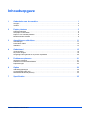 3
3
-
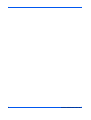 4
4
-
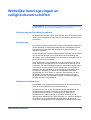 5
5
-
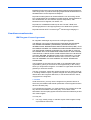 6
6
-
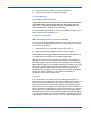 7
7
-
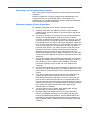 8
8
-
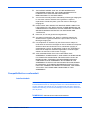 9
9
-
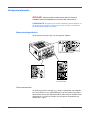 10
10
-
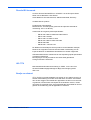 11
11
-
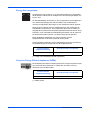 12
12
-
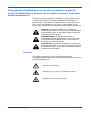 13
13
-
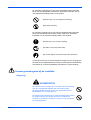 14
14
-
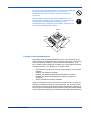 15
15
-
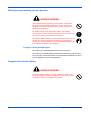 16
16
-
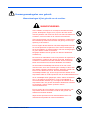 17
17
-
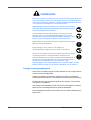 18
18
-
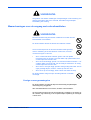 19
19
-
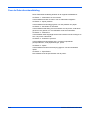 20
20
-
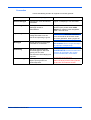 21
21
-
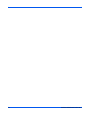 22
22
-
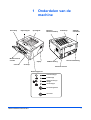 23
23
-
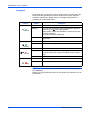 24
24
-
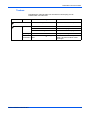 25
25
-
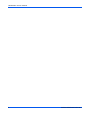 26
26
-
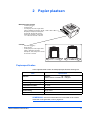 27
27
-
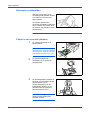 28
28
-
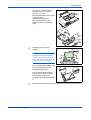 29
29
-
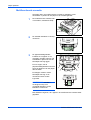 30
30
-
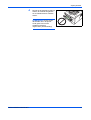 31
31
-
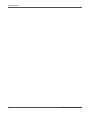 32
32
-
 33
33
-
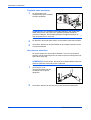 34
34
-
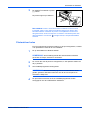 35
35
-
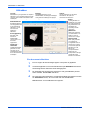 36
36
-
 37
37
-
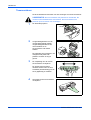 38
38
-
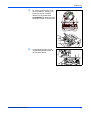 39
39
-
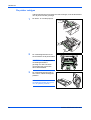 40
40
-
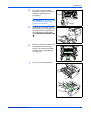 41
41
-
 42
42
-
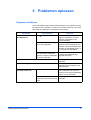 43
43
-
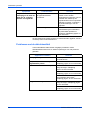 44
44
-
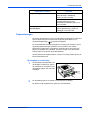 45
45
-
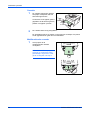 46
46
-
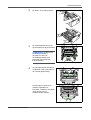 47
47
-
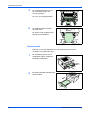 48
48
-
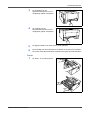 49
49
-
 50
50
-
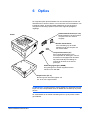 51
51
-
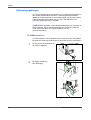 52
52
-
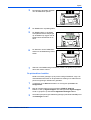 53
53
-
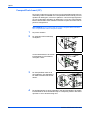 54
54
-
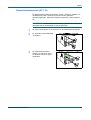 55
55
-
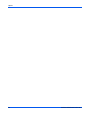 56
56
-
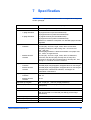 57
57
-
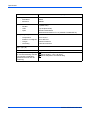 58
58
-
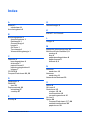 59
59
-
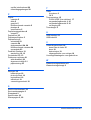 60
60
-
 61
61
-
 62
62
KYOCERA LP 3022 de handleiding
- Type
- de handleiding
- Deze handleiding is ook geschikt voor
Gerelateerde papieren
Andere documenten
-
Triumph-Adler P-3520D de handleiding
-
Utax CLP 3316 Handleiding
-
Triumph-Adler LP 3151 de handleiding
-
Utax CD 1250 Handleiding
-
Triumph-Adler LP 4151 de handleiding
-
Utax LP 3045 Handleiding
-
Utax LP 3128 Handleiding
-
Triumph-Adler LP 4130 de handleiding
-
Triumph-Adler LP 4335 de handleiding
-
Utax CLP 3532 Handleiding